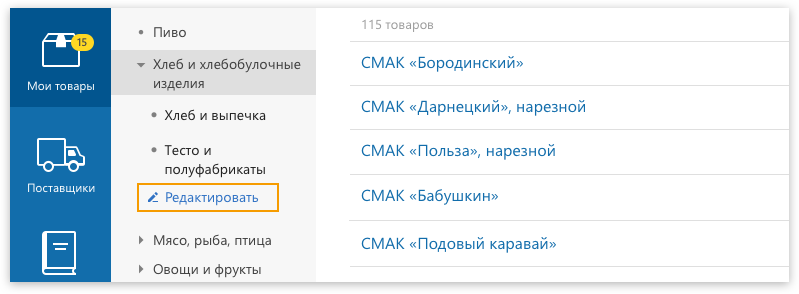Оглавление
Каталог товаров сервиса имеет структуру, которая наилучшим образом подходит для розничных продуктовых магазинов. Если компания специализируется на продаже других товаров или услуг, целесообразно сформировать собственный каталог. Это подойдет, например, для заведений общепита, медучреждений, а также магазинов, торгующих непродовольственными товарами.
Каталог состоит из групп и подгрупп. Рассмотрим дальше, как их создавать.
Создание группы
Создавать группы товаров или услуг можно через пункт меню «Каталог товаров», выбрать который можно в разделе «Мои товары». В каталоге под списком групп нужно нажать кнопку «Добавить группу»:
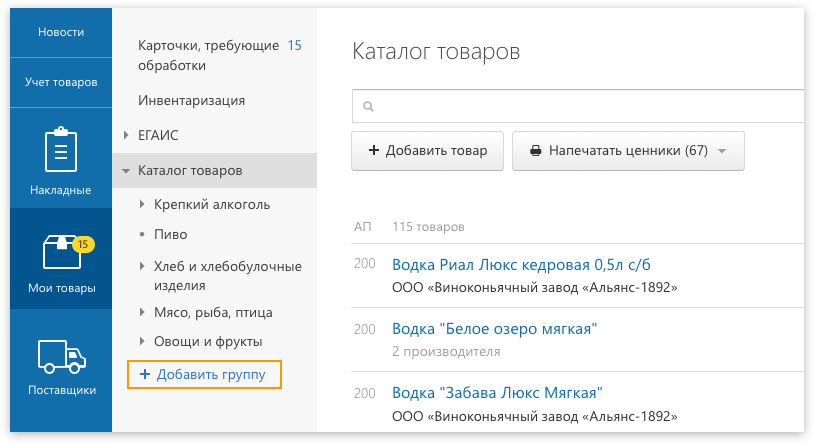
Добавление группы в каталог товаров
Откроется окно создания новой группы, в котором надо ввести ее название:
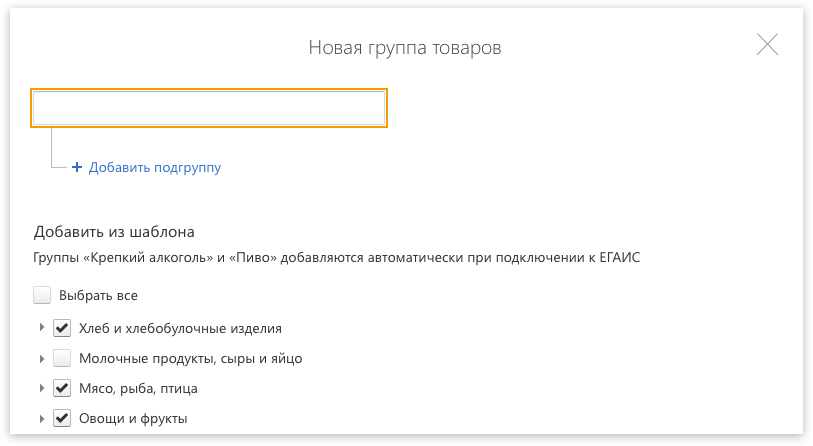
Необходимо вписать название и выбрать товары
Кроме того, создать группу можно на странице выбора группы у определенного товара, а также при добавлении группы, нажав кнопку «Сохранить и добавить еще одну группу».
Создание подгруппы
При необходимости детализировать группу в окне ее формирования можно создать подгруппу. Для этого нужно нажать соответствующую кнопку и ввести название:
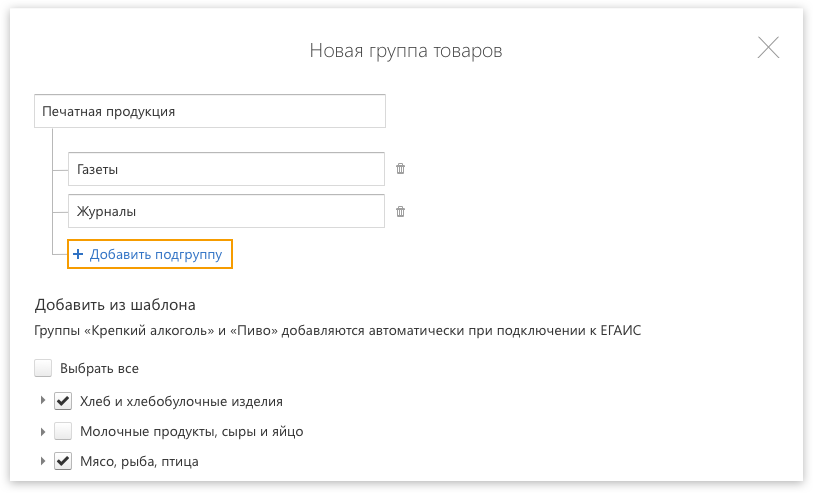
Добавление подгруппы внутри группы
Создать подгруппу можно не только при формировании группы, но и при ее редактировании. Группу вместе с подгруппами или без них можно добавить из шаблона — достаточно отметить нужные названия галочками:
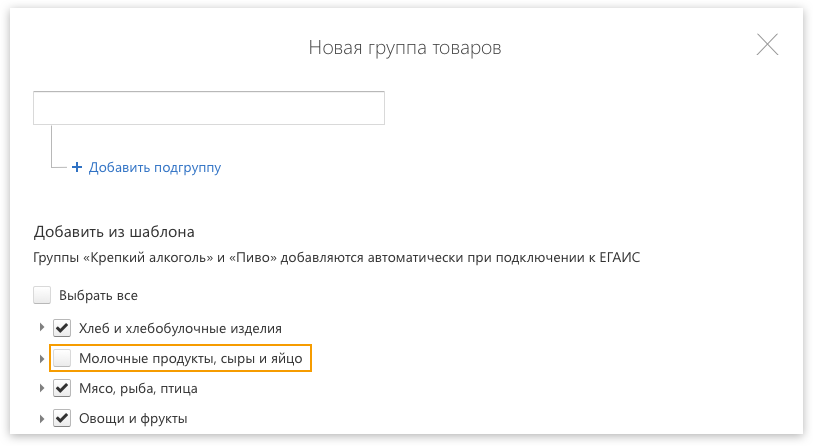
Можно отметить товары для добавления
Редактирование групп и подгрупп
Чтобы откорректировать информацию в группах, в меню нужно выбрать «Мои товары» и войти в каталог. Кнопка для редактирования находится внизу списка товаров каждой группы (подгруппы):
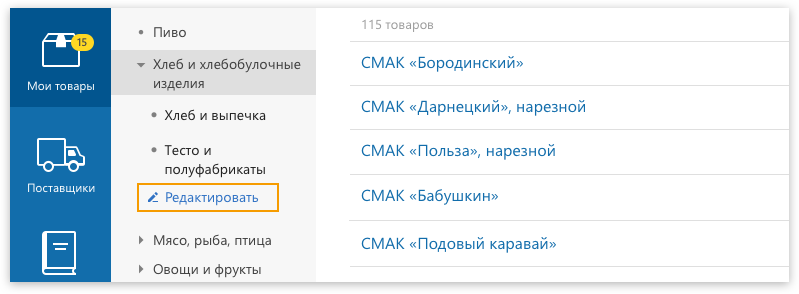
Кнопка «Редактировать» внизу списка
После нажатия кнопки «Редактировать» откроется окно, которое будет выглядеть по-разному в зависимости от того, какая группа корректируется — шаблонная или созданная пользователем:
- если редактируется группа из шаблона, окно выглядит так:

Можно отметить товары, но нельзя менять названия подгрупп
- если редактируется пользовательская группа, откроется окно, в котором есть возможность изменять названия:

Можно изменять названия и добавлять подгруппы
Удаление групп и подгрупп
При удалении группы, созданной пользователем, товары из нее попадают в раздел «Без группы». Удаленную группу восстановить нельзя — только создать заново:
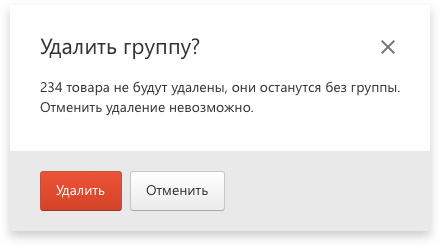
Удаление группы отменить нельзя
При удалении подгруппы товары останутся в той группе, к которой она относилась. Удаленную подгруппу восстановить можно до тех пор, пока не нажата кнопка «Сохранить».
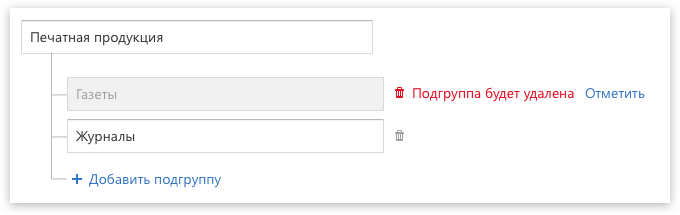
Подгруппа безвозвратно исчезнет после сохранения

Товары попадут в родительскую группу
Нельзя удалить группы «Крепкий алкоголь» и «Пиво».
Если товары добавлены автоматически
Распределение товаров зависит от того, как они были добавлены:
- Из каталога через сканирование штрихкодов. Сервис автоматически создаст карточки товаров и возьмет группу из шаблона. Если группа отсутствует, она будет создана.
- Из Excel-файла. Карточки будут созданы, но группа присвоена не будет — товары будут помещены в категорию «Без группы». Распределить их по группам можно будет вручную.